- Del 1: Vad händer när jag har glömt mitt lösenord för skärmtid?
- Del 2: Vad du ska göra om du har glömt ditt lösenord för skärmtid
- Del 3: Återställ lösenord för skärmtid utan dataförlust
- Del 4: Återställ lösenord för skärmtid med dataförlust
- Del 5: Vanliga frågor om vad du ska göra om du har glömt lösenordet för skärmtid
- Lås upp Apple ID
- Bypass iCloud-aktiveringslås
- Doulci iCloud upplåsningsverktyg
- Factory Unlock iPhone
- Bypass iPhone-lösenord
- Återställ iPhone-lösenord
- Lås upp Apple ID
- Lås upp iPhone 8 / 8Plus
- iCloud Lock-borttagning
- iCloud Unlock Deluxe
- iPhone Lås skärm
- Lås upp iPad
- Lås upp iPhone SE
- Lås upp Tmobile iPhone
- Ta bort Apple ID-lösenord
Återställ lösenord för skärmtid i 6 olika metoder [2023]
 Uppdaterad av Lisa Ou / 17 november 2021 16:30
Uppdaterad av Lisa Ou / 17 november 2021 16:30Har du som iPhone-användare frågat dig själv, vad händer om jag glömde mitt lösenord för skärmtid? Lösenord för skärmtid är ett fyrsiffrigt lösenord som används av Apple-användare för att spåra enhetens användning. Det skyddar också ändringar av en iOS-enhets inställningar, skyddar användarens Apple ID-konto och upprätthåller innehålls- och sekretessbegränsningarna. Men vad händer om du inte kommer ihåg lösenordet för skärmtid?
Återställning av lösenord för skärmtid är inte så komplicerat som det verkar, särskilt om du inte har nått det maximala antalet misslyckade försök och kommer ihåg ditt Apple-ID och lösenord. Ändå är det här inlägget här för din räddning. Lär dig 6 olika metoder för att hantera ett glömt lösenord för skärmtid.
![Återställ lösenord för skärmtid i 6 olika metoder [2023]](https://www.fonelab.com/images/ios-unlocker/i-forgot-my-screen-time-passcode.jpg)

Guide Lista
- Del 1: Vad händer när jag har glömt mitt lösenord för skärmtid?
- Del 2: Vad du ska göra om du har glömt ditt lösenord för skärmtid
- Del 3: Återställ lösenord för skärmtid utan dataförlust
- Del 4: Återställ lösenord för skärmtid med dataförlust
- Del 5: Vanliga frågor om vad du ska göra om du har glömt lösenordet för skärmtid
Del 1. Vad händer när jag har glömt mitt lösenord för skärmtid?
Att glömma lösenordet för skärmtid är inte ett stort problem i början. Det blir dock ett problem när du anger ett felaktigt lösenord flera gånger. För att förstå bättre, här är antalet fel lösenordsförsök för skärmtid med motsvarande resultat eller konsekvenser:
- Efter 6 misslyckade lösenordsförsök kommer den att låsa din iPhone i 1 minut.
- Efter 7 misslyckade lösenordsförsök kommer den att låsa din iPhone i 5 minuter.
- Efter 8 misslyckade lösenordsförsök kommer den att låsa din iPhone i 15 minuter.
- Efter 9 misslyckade lösenordsförsök kommer den att låsa din iPhone i 1 timme.
- Om du anger fel lösenord 10 gånger kommer skärmen att låsa eller radera all din data på din iPhone.
Om du vill rädda dig själv från att bli utelåst från din iPhone eller att förlora all din data, fortsätt läsa och lär dig hur du tar reda på skärmtidslösenordet.
Del 2. Vad du ska göra om du har glömt ditt lösenord för skärmtid
Stäng av eller ändra lösenord för skärmtider via Apple-ID på iPhone eller iPad
Du behöver inte ta reda på ditt lösenord för skärmtid. Allt du behöver är ditt Apple-ID och lösenord. När du har glömt lösenordet för skärmtid på din iPhone är den enklaste lösningen att gå till appen Inställningar.
Stäng av eller ändra lösenord för skärmtider via Apple-ID på Mac
Om du inte kommer ihåg lösenordet för skärmtid på din iPhone kan du använda Mac Systeminställningar för att radera eller uppdatera det. Du måste använda ditt Apple-ID, precis som den första metoden.
Hur man återställer lösenord för skärmtid via FoneLab iOS Unlocker
FoneLab iOS Unlocker, å andra sidan, är det mest utmärkta verktyget för att återställa skärmtidslösenord utan ett Apple-ID eller lösenord. Det låter dig återställa lösenordet för skärmtid, och det är upp till dig om du vill behålla det eller använda det för att ändra eller helt radera ditt lösenord för skärmtid.
Återställ iPhone när du har glömt ditt lösenord för skärmtid via iPhone- eller iPad-inställningar
Anta att du har glömt lösenordet för iPhone Screen Time, såväl som ditt Apple-ID och alla andra lösenord på din smartphone, och du har bråttom att bli av med det. I så fall kan du enkelt återställa din enhet, inklusive ditt glömda lösenord för skärmtid.
Återställ iPhone när du glömde ditt lösenord för skärmtid via iTunes
Vad ska du göra om du har glömt ditt lösenord för skärmtid? Du kan också använda iTunes för att återställa eller återställa din iPhone, ungefär som den tidigare metoden. På en dator kan du använda iTunes för att hantera iOS-enheter.
Återställ iPhone när du glömde ditt lösenord för skärmtid via FoneLab iOS Unlocker
Slutligen verkar återställning vara det bästa alternativet om du glömde Apple Screen Time-lösenordet, konton och andra lösenord. Du kan behöva göra det korrekt. För att säkert, effektivt och effektivt ta bort Apple-ID, använd FoneLab iOS Unlocker.
Del 3. Återställ lösenord för skärmtid utan dataförlust
Hur man kringgår lösenordet för skärmtid via Apple ID
Stäng av eller ändra lösenord för skärmtider via Apple-ID på iPhone eller iPad
steg 1Först öppnar du Inställningar app på din iPhone eller iPad och välj Skärmtid.

steg 2För det andra, tryck Ändra skärmens tidskod, bekräfta sedan denna åtgärd genom att trycka på Ändra skärmtid or Stäng av skärmens tidskod.
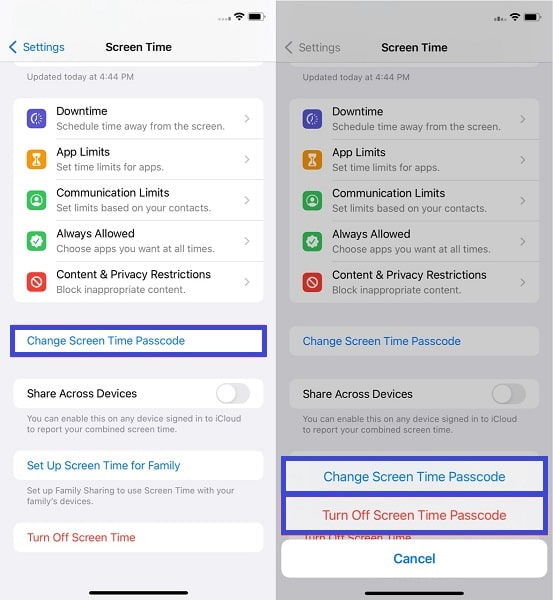
steg 3För det tredje, tryck Glömt lösenord på Skärmen Ändra lösenord. Efter det anger du Apple-ID och lösenord som du använde för att ställa in ditt lösenord för skärmtid.

steg 4Sist men inte minst, skapa ett nytt lösenord för skärmtid eller bekräfta borttagningen av ditt lösenord för skärmtid.
Stäng av eller ändra lösenord för skärmtider via Apple-ID på Mac
steg 1Klicka först på Apple-logotypen på din Macs menyrad för att komma åt Systeminställningar.
steg 2För det andra, välj Skärmtid från panelen och klicka sedan på Tillbehör knapp.
steg 3För det tredje, klicka Byt lösenord. Ange sedan ditt tidigare lösenord för skärmtid på din iPhone. Därifrån väljer du i rullgardinsmenyn Glömt lösenord.
steg 4Slutligen, ange ditt Apple-ID och lösenord när du ställer in ditt lösenord för skärmtid. Efter det, skapa ett nytt lösenord för skärmtid eller ta bort det helt.
Hur man återställer lösenord för skärmtid via FoneLab iOS Unlocker
FoneLab Hjälper dig att låsa upp iPhone-skärmen, tar bort Apple-ID eller dess lösenord, ta bort skärmtid eller lösenord på några sekunder.
- Hjälper dig att låsa upp iPhone-skärmen.
- Tar bort Apple ID eller dess lösenord.
- Ta bort skärmtid eller lösenord för begränsning i sekunder.
steg 1Installera först FoneLab iOS Unlocker på din PC. När programvaran har installerats körs den automatiskt.

steg 2För det andra, välj från gränssnittet Skärmtid. Efter det ansluter du din iPhone till din dator med en USB-kabel. Om ett meddelande visas på din iPhone-skärm trycker du på Litar.

FoneLab iOS Unlocker känner inte igen din enhet om Hitta min iPhone finns på din enhet. Se till att stänga av Hitta min iPhone i dina inställningar innan du fortsätter till nästa step.find-my-iphone-off.jpg
steg 3För det tredje, för att påbörja processen att återställa ditt glömda lösenord för skärmtid, klicka på Start knapp. Programvaran kommer automatiskt att hämta ditt lösenord för skärmtid.

steg 4Slutligen kan du använda din återvunna Skärmtidskod för att ta bort eller ändra din iPhones lösenord för skärmtid. Denna process garanteras en säker och snabb återställning av lösenord för skärmtid.
Den här metoden är hur du tar reda på ditt lösenord för skärmtid med FoneLab iOS Unlocker.
Del 4. Återställ lösenord för skärmtid med dataförlust
Återställ iPhone när du har glömt ditt lösenord för skärmtid via iPhone- eller iPad-inställningar
steg 1Börja med att öppna Inställningar app på din enhet och gå till Allmänt.
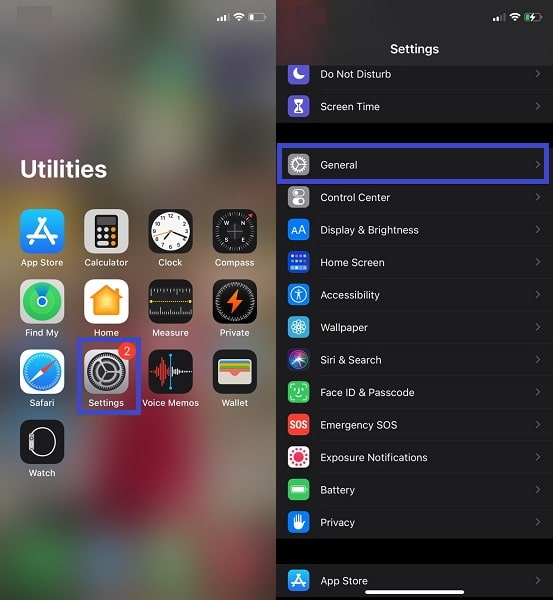
steg 2Tryck därefter på Återställa. Under Återställa alternativ, välj Radera allt innehåll och inst.

Obs: Med det kommer all din iPhones data, inklusive ditt lösenord för skärmtid, att raderas. Efter det kommer din iPhone att starta om och återgå till standardinställningarna.
Återställ iPhone när du glömde ditt lösenord för skärmtid via iTunes
steg 1Ställ först in återställningsläge på din iPhone.
- På en iPhone 8, iPhone 8 Plus, iPhone X eller senare iPhone-modeller, tryck och håll ned volymknapparna och sidoströmknapparna tills avstängningsreglaget visas. Medan du håller inne sidoknapparna ansluter du din iPhone till din dator. Fortsätt med knapparna tills skärmen för återställningsläge visas.
- För att stänga av din iPhone 7 eller iPhone 7 Plus, tryck och håll ned sidoströmknappen tills avstängningsreglaget visas. Sedan, medan du håller ned volymknappen på din iPhone, anslut den till din dator. Fortsätt att hålla ned sidoknappen tills skärmen för återställningsläge visas.
- För iPhone 6s och äldre iPhone-modeller, tryck och håll ned sido- eller övre strömknappen tills avstängningsreglaget visas. För att stänga av din iPhone, dra reglaget. Medan du håller ned hemknappen ansluter du din iPhone till din dator. Fortsätt att trycka på hemknappen fram till återställningen.
steg 2För det andra, medan din iPhone eller iPad är i återställningsläge, öppna iTunes på din dator.
steg 3Välj sedan din enhet och gå till Sammanfattning flik. Därifrån klickar du på återställa iPhone knapp. Denna process kommer att återställa din iPhone.

Återställ iPhone när du glömde ditt lösenord för skärmtid via FoneLab iOS Unlocker
Programmets alternativet Ta bort lösenord för skärmtid kommer inte att radera någon iPhone-data, men alternativet Ta bort Apple ID tar bort allt på din iPhone. På den noten, om du vill återställa din iPhone helt, är den senare metoden garanterat säker och effektiv.
FoneLab Hjälper dig att låsa upp iPhone-skärmen, tar bort Apple-ID eller dess lösenord, ta bort skärmtid eller lösenord på några sekunder.
- Hjälper dig att låsa upp iPhone-skärmen.
- Tar bort Apple ID eller dess lösenord.
- Ta bort skärmtid eller lösenord för begränsning i sekunder.
steg 1FoneLab iOS Unlocker måste först installeras och öppnas på din PC. Välj sedan Ta bort Apple ID från gränssnittet.

steg 2Efter det ansluter du enheten till din dator och trycker på Litar på enhetens skärm.

steg 3Slutligen klickar du på Start knappen för att påbörja processen för borttagning av Apple ID, och din iPhone kommer att vara så bra som ny.

Del 5. Vanliga frågor om vad du ska göra om du har glömt lösenordet för skärmtid
Hur mycket är för mycket skärmtid?
Enligt forskning bör vuxna begränsa sin skärmanvändning utanför arbetet till mindre än 2 timmar varje dag. Du bör ägna mer än 2 timmar åt fysisk aktivitet.
Kan mitt barn inaktivera skärmtid?
Ja, tekniskt sett. Om ditt barn ser eller känner till ditt lösenord för skärmtid kan de ändra, inaktivera eller kringgå det.
Slutsats
Ovan nämns 6 olika metoder för att hantera ett glömt lösenord för skärmtid. 3 av metoderna inkluderar en process utan dataförlust, och resten kommer att radera all data på din enhet. Med det, FoneLab iOS Unlocker är det mest rekommenderade verktyget eftersom det är det enda verktyget som återställer lösenordet för skärmtid utan att kräva något Apple-ID och lösenord. Utöver det hämtar den ditt lösenord, vilket ger dig chansen att använda det kontinuerligt och använda det för att ändra eller ta bort ditt lösenord för skärmtid.
FoneLab Hjälper dig att låsa upp iPhone-skärmen, tar bort Apple-ID eller dess lösenord, ta bort skärmtid eller lösenord på några sekunder.
- Hjälper dig att låsa upp iPhone-skärmen.
- Tar bort Apple ID eller dess lösenord.
- Ta bort skärmtid eller lösenord för begränsning i sekunder.
